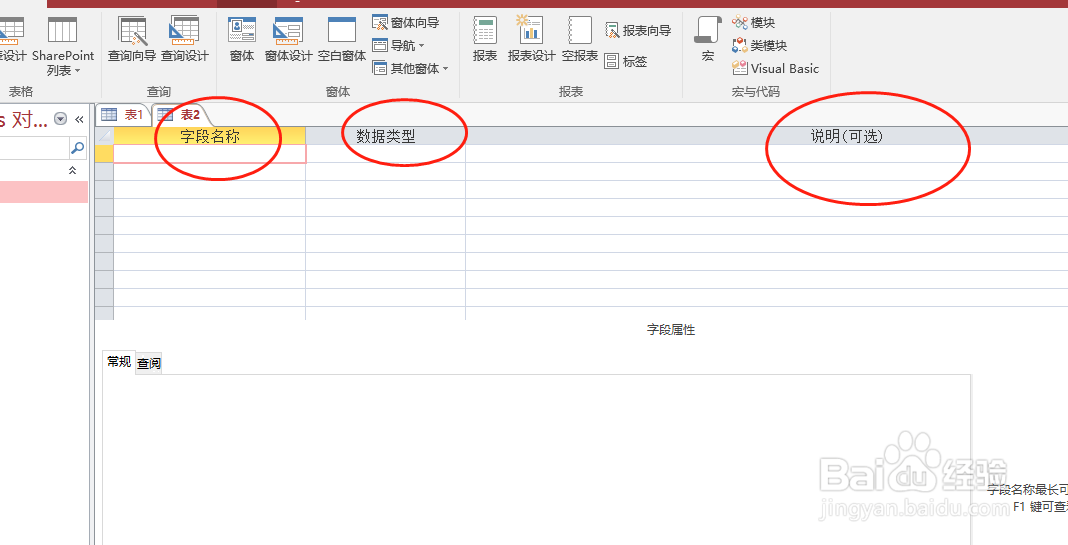1、首先在Access屏幕顶部的功能区中选择“创建”选项卡。“创建”选项卡包含创建表、窗体、报表以及其他数据库对象需要的所有工具。

2、可以通过两种主要的方法将新表添加到Access数据库中,这两种方法都是从“创建”选项卡的“表格”组调用的。1、单击“表”按钮:在“数据表”视图中通过一个名为“ID”的自动编号字段将一个表添加到数据库中。

3、单击“表设计”按钮:在“设计”视图中将一个表添加到数据库中。
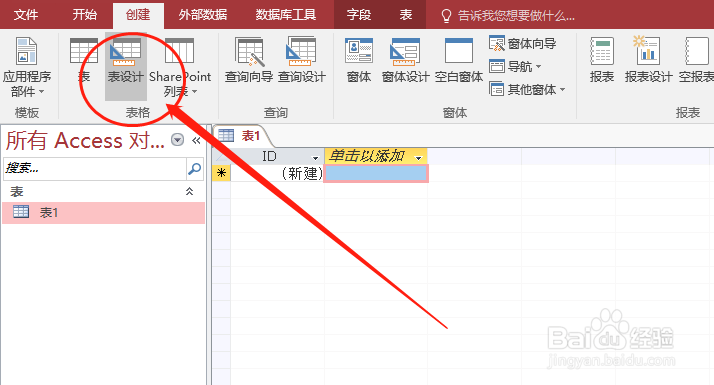
4、单击“表”按钮会将新表添加到Access环境中。新表将显示在“数据表”视图中导航窗口右侧的区域。请注意,新表显示在“数据表”视图中,已经插入一个ID列,并在ID字段的右侧具有一个“单击以添加”列。
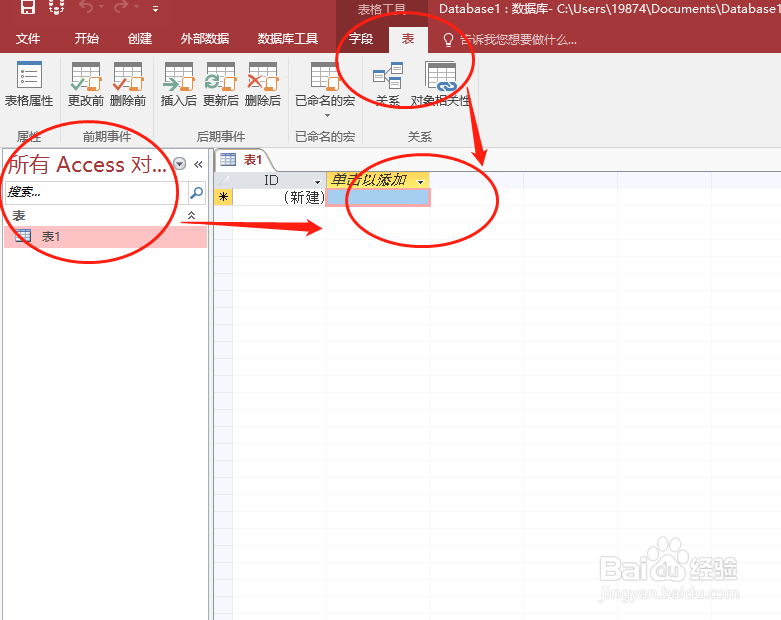
5、“单击以添加“列用于允许用户快速向表中添加字段。你需要做的就是开始在新列表中输入数据。可以通过以下方式为字段分配名称:右击字段的标题,选择”重命名字段“命令,然后为字段输入一个名称。

6、添加了新列后,可以通过功能区的”字段“选项卡上的工具为字段设置特定的数据类型。同时还可以设置其格式,验证规则和其他属性。
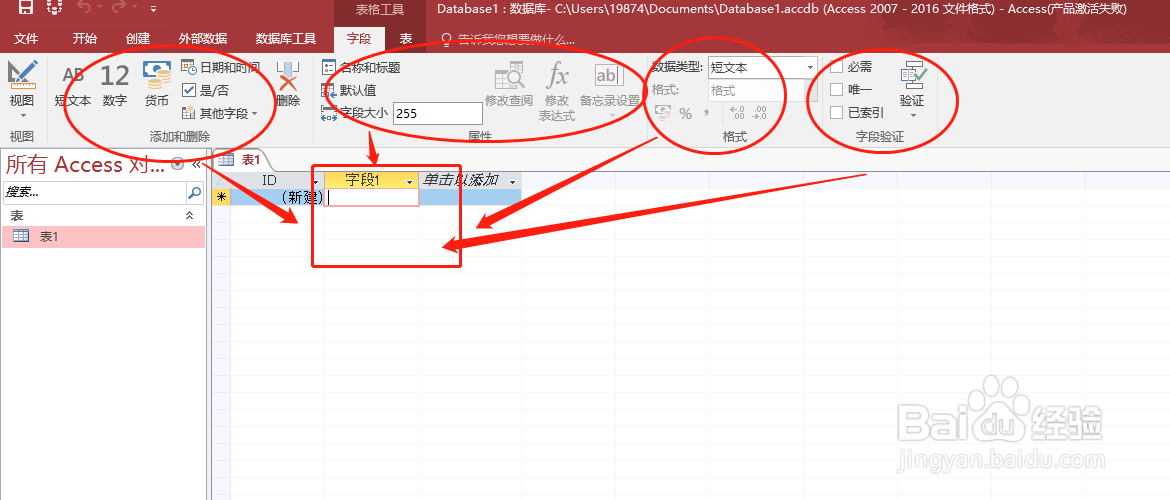
7、添加行表的第二种方法是单击”创建“选项卡上”表格“组中的”表设计“按钮。Access将在”设计“视图中打开一个新表,允许你向该表的设计中添加字段。"表设计"视图提供了一个更完善的方法来构建Access表。
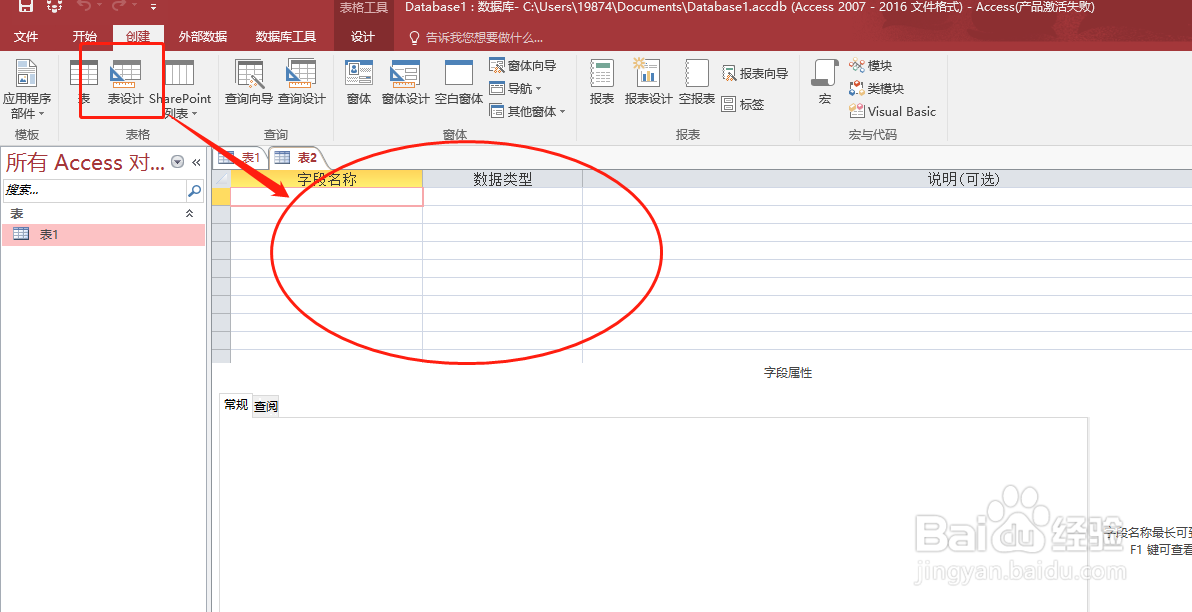
8、表设计器非常便于理解,每一列都具有明确的标签。最左侧是”字段名称“列,在该列中,可以输入添加到表中的字段的名称。可以表中的每个字段分配数据类型,并可以酌情为字段提供说明。